
OCR टेक्स्ट रिकग्निशन चुनने के लिए मेनू विकल्प
जब एक हार्ड-कॉपी दस्तावेज़ को स्कैन किया जाता है और पीडीएफ प्रारूप में सहेजा जाता है, तो कंप्यूटर को आपके स्कैन किए गए टेक्स्ट और एक फोटोग्राफ के बीच का अंतर नहीं पता होता है। इस प्रकार, आप कॉपी और पेस्ट करने के लिए पृष्ठ पर किसी भी टेक्स्ट को खोज या चयन नहीं कर सकते हैं। यदि आप टेक्स्ट खोजना या चुनना चाहते हैं, तो आपको दस्तावेज़ पर ऑप्टिकल कैरेक्टर रिकग्निशन (OCR) चलाना होगा। Adobe Acrobat Professional यह कार्यक्षमता प्रदान करता है, लेकिन Adobe Acrobat का निःशुल्क संस्करण नहीं है। यदि आपके पास एक्रोबैट प्रोफेशनल नहीं है, तो कृपया ध्यान दें कि एक्रोबेट प्रोफेशनल के अलावा अन्य सॉफ्टवेयर एक पीडीएफ दस्तावेज़ पर ओसीआर चलाने के लिए मौजूद है, और इसे वेब पर खोज कर पाया जा सकता है।
चरण 1
एडोब एक्रोबैट प्रोफेशनल लोड करें। एक्रोबैट प्रोफेशनल की ओसीआर सुविधा वेब ब्राउज़र प्लग-इन के माध्यम से उपलब्ध नहीं है, इसलिए वास्तविक प्रोग्राम को लोड करना आवश्यक है।
दिन का वीडियो
चरण 2
एक पीडीएफ दस्तावेज़ को टेक्स्ट के साथ लोड करें जिसे आप कॉपी और पेस्ट करने के लिए नहीं चुन सकते हैं। ऐसे दस्तावेज़ आमतौर पर किसी दस्तावेज़ को स्कैन करके और दस्तावेज़ को Adobe Acrobat PDF स्वरूप में सहेज कर तैयार किए जाते हैं। (यदि आप एक के साथ अभ्यास करना चाहते हैं, तो नमूना दस्तावेज़ के लिए संसाधन देखें।)
चरण 3

OCR टेक्स्ट रिकग्निशन चुनने के लिए मेनू विकल्प
दस्तावेज़ पर ओसीआर चलाएँ। Adobe Acrobat Professional में, "दस्तावेज़" मेनू पर क्लिक करें, फिर "OCR टेक्स्ट रिकॉग्निशन" चुनें और फिर "OCR का उपयोग करके टेक्स्ट को पहचानें" पर क्लिक करें।
चरण 4
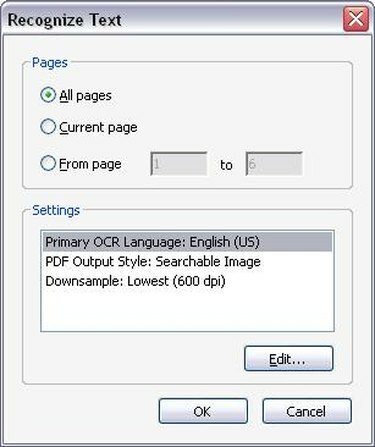
ओसीआर विकल्प
लागू ओसीआर विकल्प चुनें। एक बार जब आप "ओसीआर का उपयोग करके टेक्स्ट को पहचानें" पर क्लिक करते हैं, तो एक नई विंडो पॉप अप होगी जो आपको उस पृष्ठ श्रेणी का चयन करने के लिए कहेगी जिस पर आप ओसीआर चलाना चाहते हैं। आप संपूर्ण PDF फ़ाइल पर OCR चला सकते हैं, या आप OCR पहचान को केवल कुछ पृष्ठों तक सीमित कर सकते हैं। एक बार जब आप चुन लें कि आप कितने पेजों पर ओसीआर चलाना चाहते हैं, तो "ओके" पर क्लिक करें। एक्रोबैट प्रोफेशनल अब आपके दस्तावेज़ के पन्नों में टेक्स्ट को पहचानना शुरू कर देगा।
चरण 5
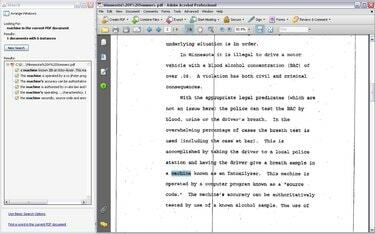
ओसीआर: एक खोजने योग्य और चयन योग्य पीडीएफ फाइल बनाता है
एक बार ओसीआर पूरा हो जाने के बाद, टेक्स्ट खोजें, और माइक्रोसॉफ्ट वर्ड से डिस्टिल्ड पीडीएफ के साथ टेक्स्ट को कॉपी और पेस्ट करें। हालाँकि, ध्यान दें कि OCR तकनीक सही नहीं है। ओसीआर कुछ शब्दों को ठीक से नहीं पहचान सकता है और कुछ पाठ पूरी तरह से छूट सकता है। OCR टेक्स्ट की पूरी तरह से स्पष्ट छवियों के साथ सबसे अच्छा काम करता है, कुछ ऐसा जो स्कैन किए गए दस्तावेज़ों के साथ हमेशा संभव नहीं होता है।




